スターフィールドのゲームパッドの設定に関して。
管理人はゲームをする際にX軸Y軸ともに全反転の民なので、ゲーム内の設定で反転ができないものだとプレイ自体に難儀することがある。その点Steamではゲームで個別にX軸Y軸の反転設定ができ、管理人のような全反転の民でも安心してプレイできるようになっている。
今回はスターフィールドでX軸Y軸の反転設定を行ってみたので、困っている人がいれば確認してみて欲しい。
スターフィールドでX軸反転をする方法
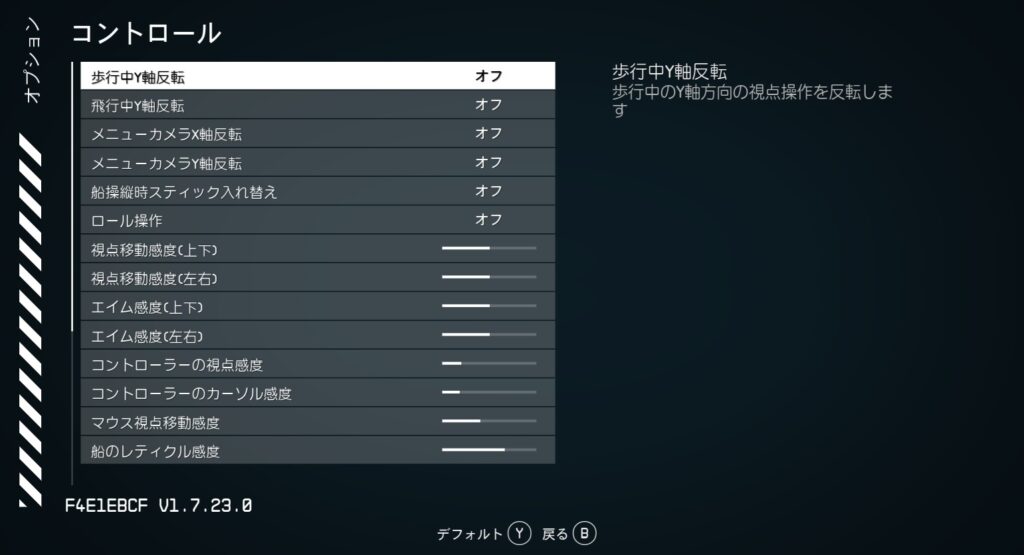
スターフィールドではオプションからコントロールを選ぶと、歩行中や飛行中などのカメラの軸設定を行う事ができる。
あるにはあるのだが残念なことにY軸反転しかない…。
何故X軸反転だけがないのか永遠の謎なのだが、洋ゲーでは得てしてこういうパターンが多い。両軸で反転機能をつけるのはそんなにも技術的に大変なんだろうか…。

全反転の民はこの軸設定が無いのでは死活問題ですね…
その点Steamで管理されたゲームにおいては、仮にゲーム内でカメラ軸設定の項目が無かったとしてもSteam側のゲームパッドの設定を弄れば、どのゲームでも全反転にできる素敵仕様が備わっている。

スターフィールドでX軸反転の設定をしてみたので参考にして欲しい!
Big Pictureモードを起動する
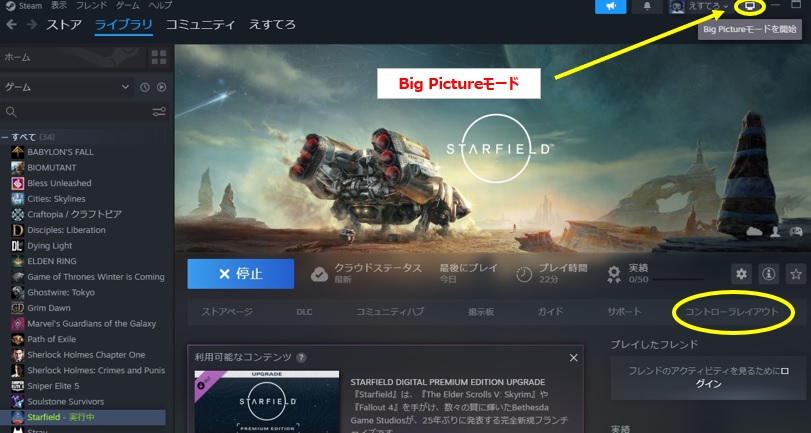
Steamランチャーの右上に表示されているモニターみたいなマークをクリックする。すると、Big Pictureモードが起動してゲームパッドが個別にいろいろと設定できるようになる。
スターフィールドの場合はライブラリのところに【コントローラーレイアウト】という項目があって、スターフィールドに関してはコントローラーレイアウトをクリックした方が早い。
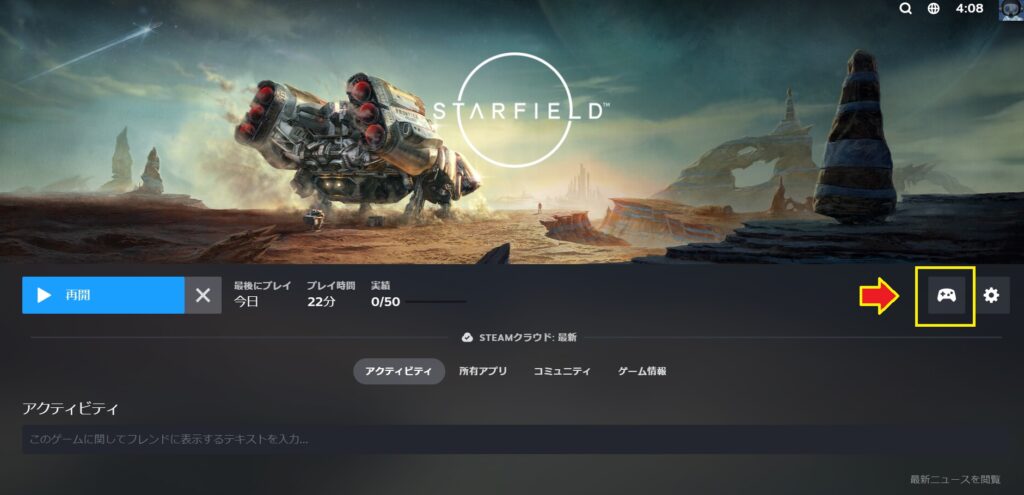
Big Pictureモードが開いたらライブラリからスターフィールドをクリックする。そうすると↑のような画面になると思うので、右側にあるゲームパッドのマークをクリックする。
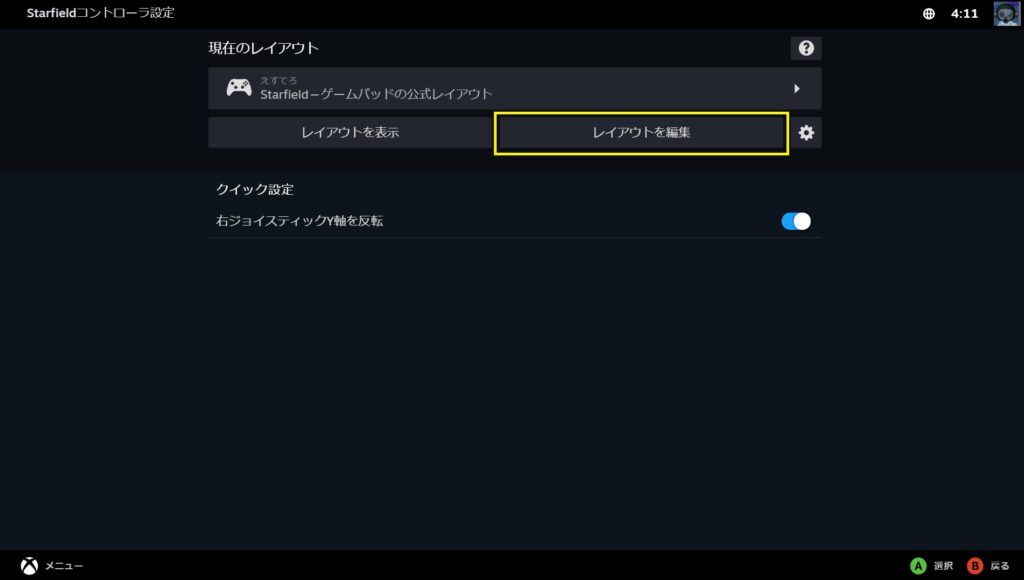
※コントローラーレイアウトをクリックした場合は一気にこの画面までくる。
「レイアウト編集」をクリックする。
コントローラーの設定を行う
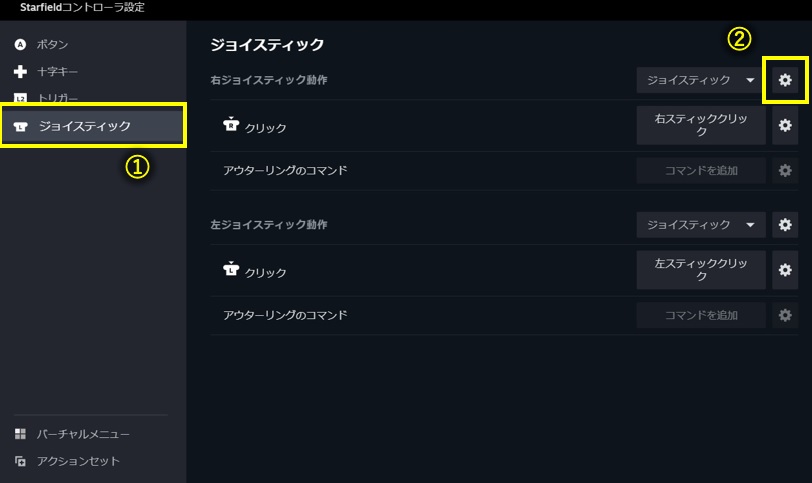
- 左側のリストで「ジョイスティック」を選択
- 右ジョイスティック動作にある歯車マークをクリックする
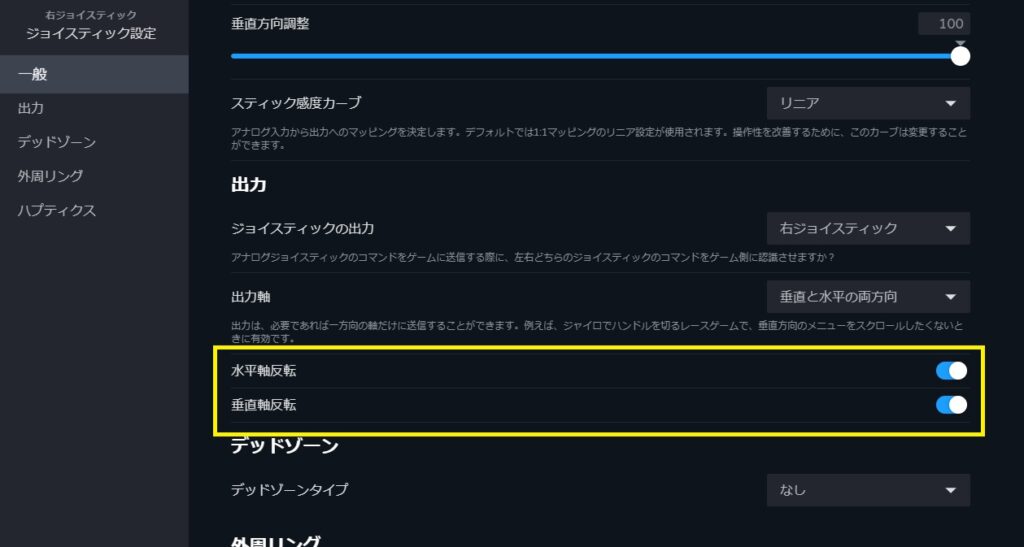
出力のところに「水平軸反転」「垂直軸反転」の項目があるので、ここにチェックを入れて有効化する。これでスターフィールドのゲーム内では特に何も設定しなくてもX軸Y軸が反転状態になってプレイができるようになります。
その他の設定確認事項
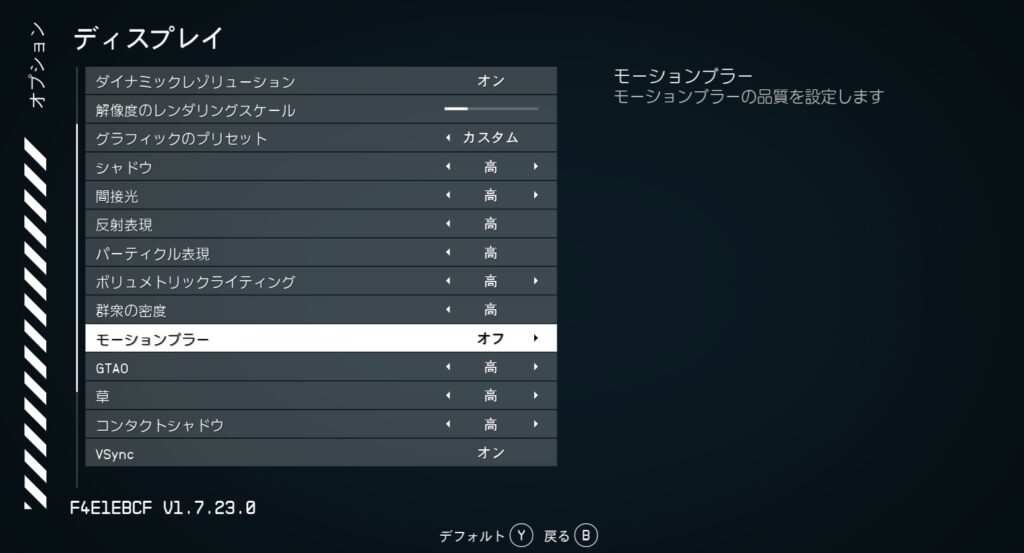
本作はシングルプレイゲームだけど妙に重い時があるので、そういった場合は思い切ってグラフィックのプリセットを「低」にしてみるのも手。ウィンドウサイズを小さくするのもPCへの負荷が減るので重い人は試してみてください。
また、個人的にやたらと酔いやすいと感じたのでモーションブラーはオフにしておいた方がいいと思う。結構狭い場所での行動も多いから3D酔いしやすいんだよね。
インストール―先はSSDにしよう
HDDにインストール―した場合はクラッシュ率が非常に高くなるという事なので、頻繁にクラッシュしている人はインストール先の確認を。






コメント